Cara Membuat Foto Blur di Photoshop

Saat ini banyak berbagai efek kamera yang ada, tak hanya kamera dslr yang canggih. Saat ini juga hp android bisa digunakan untuk berfoto-foto dengan berbagai efek menarik seperti efek blur.
Namun bagaimana nasib kita yang tidak memiliki dslr atau hp Android dengan efek keren? Tidak perlu khawatir karena kita juga bisa membuat efek blur ini di software Photoshop.
Baca juga: Fungsi Tool Photoshop Lengkap.
Nah, bagi kalian yang sering menggunakan Laptop tentu sudah tidak asing dengan aplikasi edit foto yang satu ini. Langsung saja bagi kalian yang ingin membuat foto blur di photoshop, silahkan baca artikel ini sampai selesai.
- Cara Membuat Foto Blur di Photoshop
- 1. Pilih Foto
- 2. Buka Foto di Photoshop
- 3. Gunakan Magnetic Lasoo Tool
- 4. Pilih Filter Blur
- 5. Atur Tingkat Blur
- Cara Membuat Blur di Wajah Menggunakan Photoshop
- 1. Buka Foto di Photoshop
- 2. Gunakan Rectangular Marquee Tool
- 3. Tentukan Bagian Blur
- 4. Pilih Filter Blur > Gaussian Blur
- 5. Selesai, Save Foto
- Kesimpulan
Cara Membuat Foto Blur di Photoshop
Untuk step-stepnya saya menggunakan adobe photoshop cs6, tapi bagi sobat yang pakai versi lama juga tidak masalah karena fiturnya juga sama kok, oke berikut cara cepat membuat blur background dan autofocus foto dengan menggunakan photoshop di komputer pc.
1. Pilih Foto
Langkah pertama, pastikan anda sudah memiliki foto yang akan di edit. Karena jika belum, apa yang akan dibuat blur nantinya?
2. Buka Foto di Photoshop
Kemudian, silahkan buka foto tersebut di aplikasi Photoshop, jadi kalian harus menginstal (bagi yang belum) aplikasi Photoshop ini. Jika sudah silahkan lanjut langkah ke 3.
3. Gunakan Magnetic Lasoo Tool
Kemudian anda dapat seleksi foto orang atau obyek menggunakan magnetic lasso tool (L), ikuti gambar berikut ini, ingat hanya bagian yang ingin di fokuskan saja.
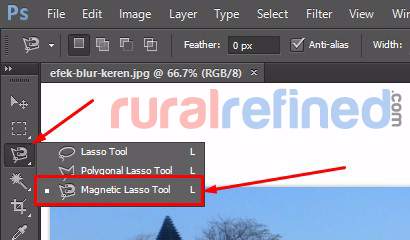
4. Jika sudha menyeleksi obyek maka anda dapat klik tombol pada keyboard : Ctrl+Shift+I.
4. Pilih Filter Blur
Setelah itu anda dapat menuju ke menu Filter > Blur > Gaussian Blur.
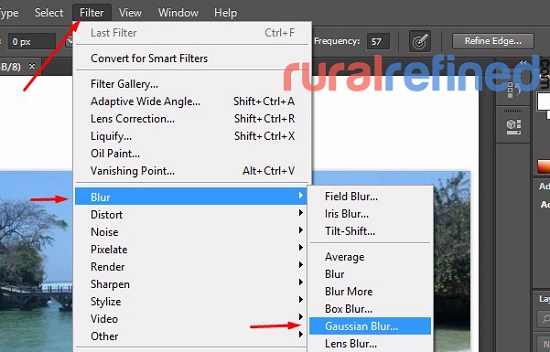
5. Atur Tingkat Blur
Selanjutnya anda dapat mengatur tingkat blur, geser ke kanan untuk blur lebih dan geser ke kiri untul blur kurang. Atur sesuai ke inginan sobat.
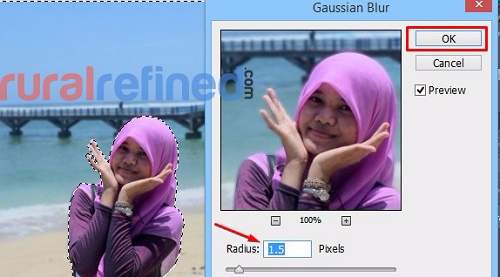
Cara Membuat Blur di Wajah Menggunakan Photoshop
Untuk tutorial yang satu ini saya berikan sebagai bonus atau tambahan. Jika cara sebelumnya adalah membuat blur bagian belakang kita, cara ini adalah membuat blur pada bagian yang kita inginkan seperti wajah.
Tentu kalian pernah melihat efek blur ini yang biasa digunakan untuk memblurkan sosok kriminal atau seseorang yang tidak ingin diketahui wajahnya. Namun orang yang saya gunakan berikut bukan kriminal loh.
Langsung saja berikut adalah cara blur wajah menggunakan photoshop:
1. Buka Foto di Photoshop
Pertama buka foto yang ingin kalian blur wajahnya ke Photoshop, jadi pastikan sudah menyiapkan foto tersebut.
Baca juga: Cara Memperjelas Foto Blur.
2. Gunakan Rectangular Marquee Tool
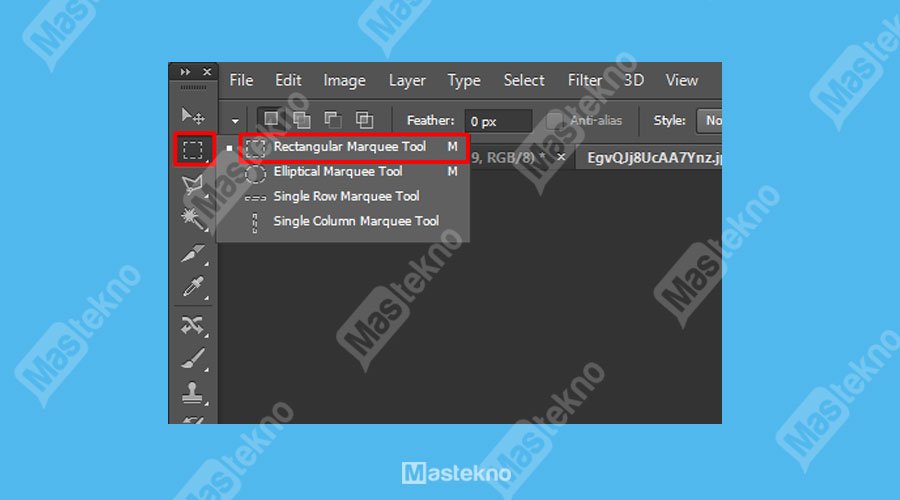
Untuk menentukan daerah yang akan kita blur, saya menggunakan tool rectangular marque. Jadi silahkan pilih Rectangular Marquee Tool di sebelah kiri (menu tool).
3. Tentukan Bagian Blur
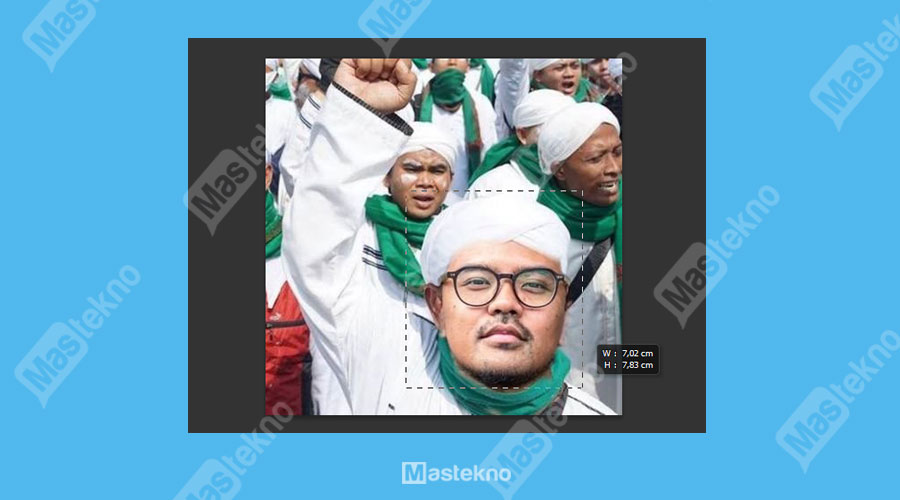
Selanjutnya tentukan bagian mana yang ingin di blur, gunakan tool yang tadi saya sebut. Cara menggunakannya tinggal klik dan drag di area yang kalian inginkan.
4. Pilih Filter Blur > Gaussian Blur
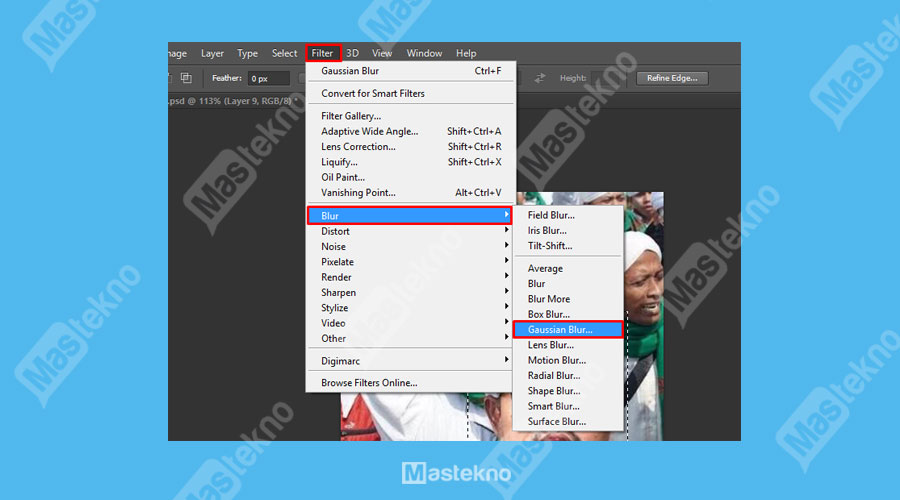
Langkah selanjutnya adalah memberi blur pada bagian yang sudah kalian tandai menggunakan tool rectangular tadi. Silahkan klik Filter > Blur > Gaussian Blur.
5. Selesai, Save Foto
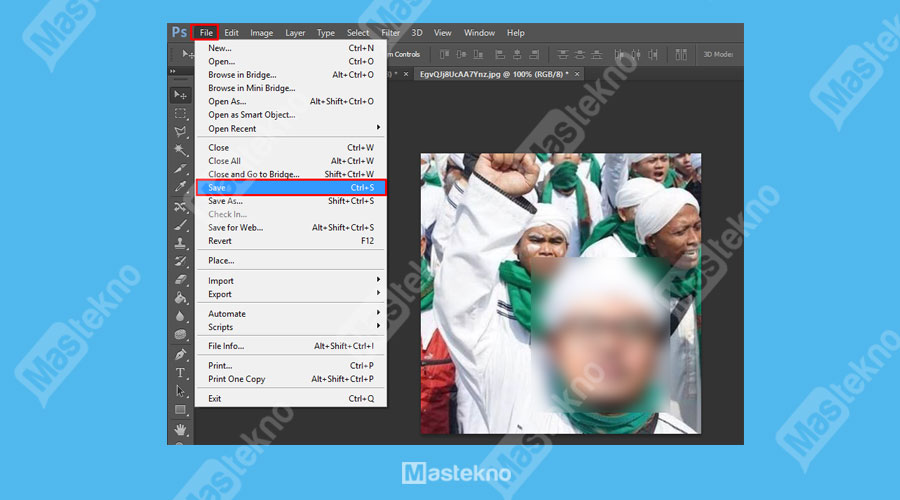
Selesai, sekarang gambar tersebut berhasil di blur sesuai dengan tempat yang kalian inginkan. Dalam hal ini saya blur di bagian wajah ya, silahkan coba kreasikan tempat blur kalian sendiri.
Tinggal menyimpan hasilnya klik file > save as. Dan isi sesuai format yang anda inginkan, untuk blur sendiri hasilnya ada diatas tadi sob. Dengan begitu anda dapat autofocus tanpa menggunakan kamera DSLR.
Baca juga: Cara Menghapus Background di Photoshop.
Kesimpulan
Nah, ternyata untuk membuat blur di Photoshop itu tidak sulit, dan hasilnya pun tidak berbeda jauh dari jepretan kamera DSLR dan kamera HP dengan efek blur.
Mungkin cukup sekian dulu sobat cara membuat blur di photoshop & autofocus background di pc. Jika ada pertanyaan seputar artikel diatas tadi, maka sobat bisa berikan pertanyaan di kolom komentar, ikuti langkah demi langkah dengan baik untuk hasil yang baik pula.







0 Komentar